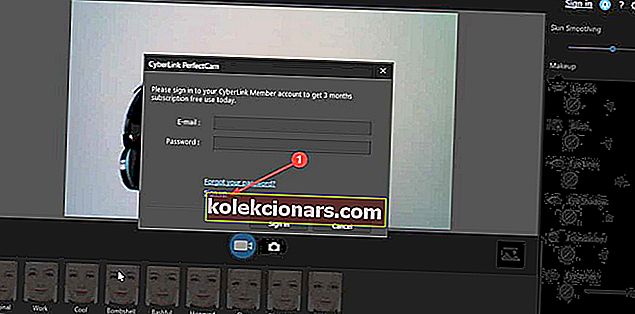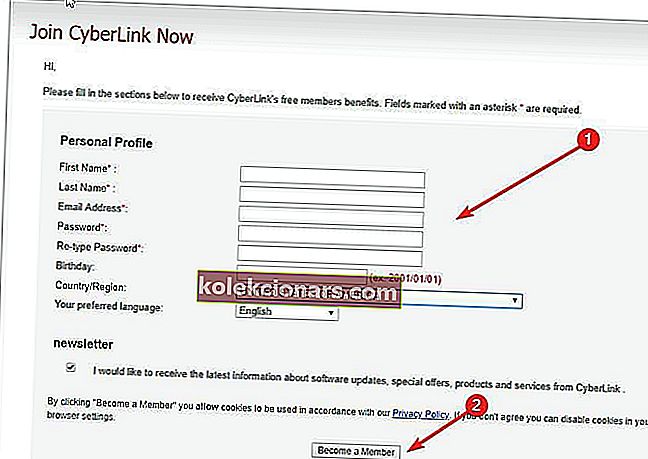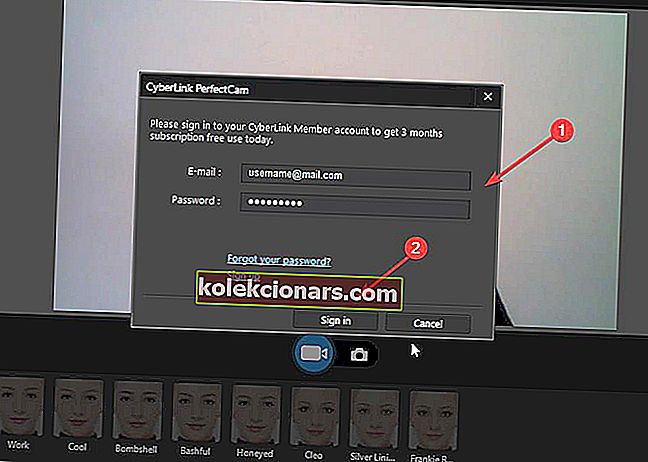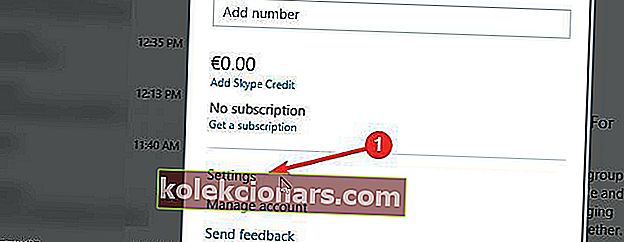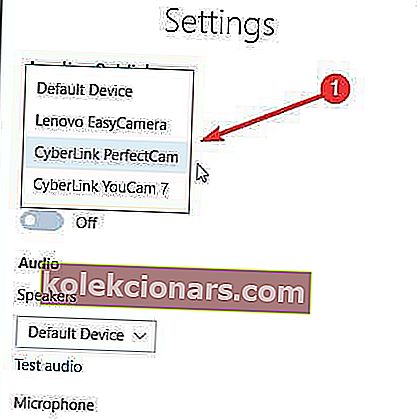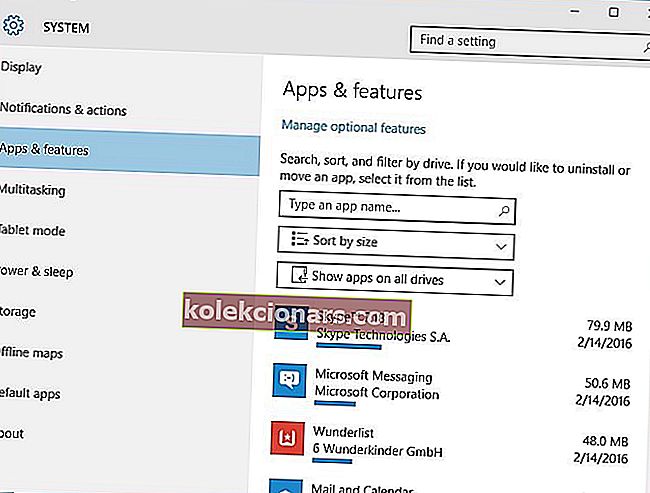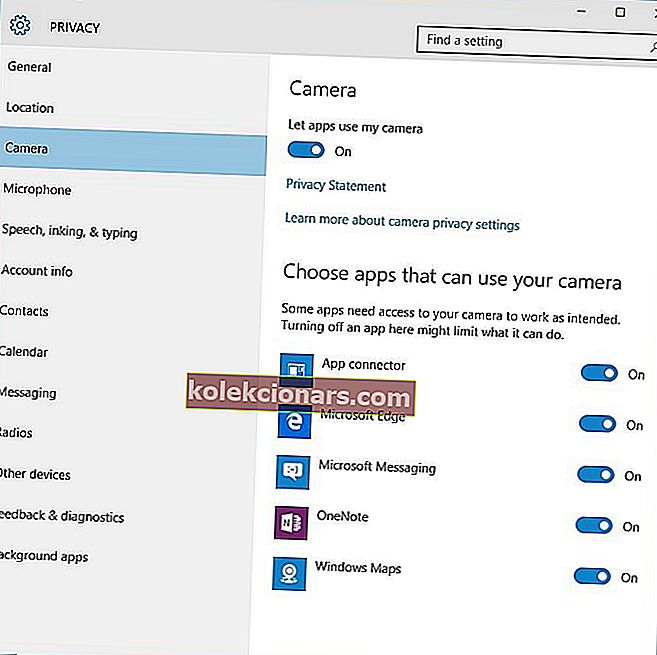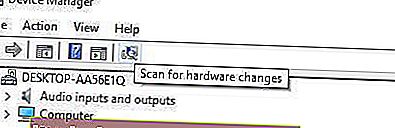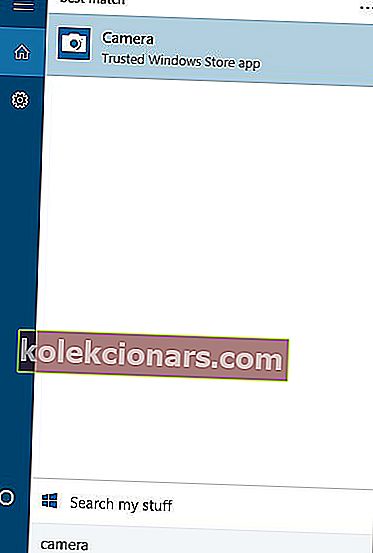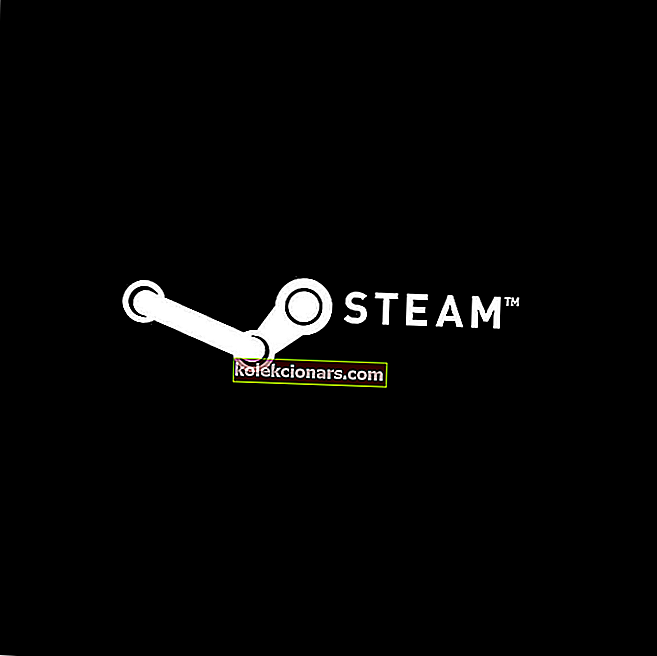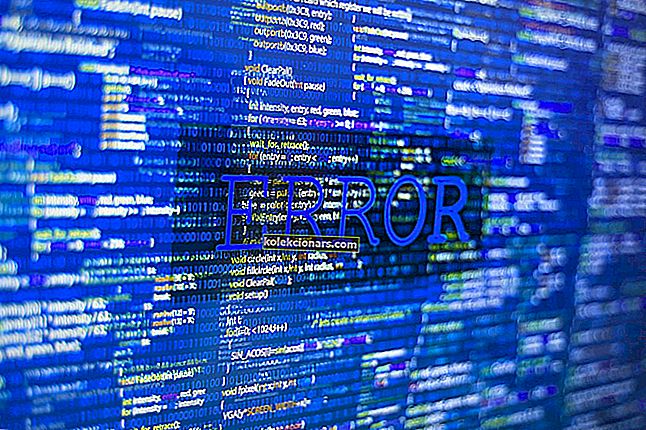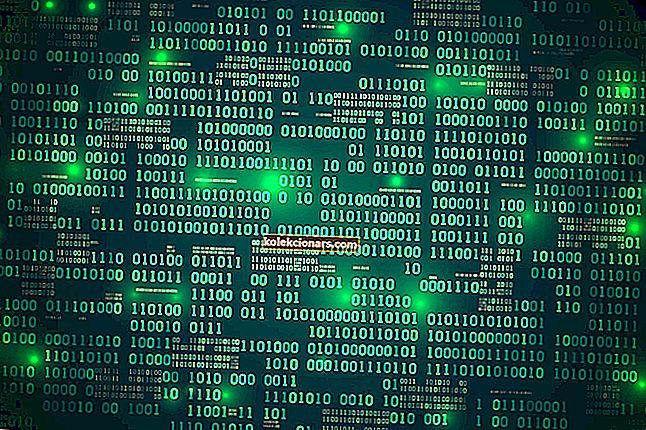- Có nhiều điều về Microsoft LifeCam hơn là thiết kế nhôm màu đen và bạc tuyệt đẹp. Nó tạo ra hình ảnh rõ ràng và quay video sắc nét mà bạn sẽ thích.
- Hãy để chúng tôi giúp bạn tìm phần mềm và trình điều khiển Microsoft LifeCam cần thiết cho Windows 10. Hơn nữa, không có vấn đề gì ở đây để tồn tại khi bạn hành động nhanh.
- Bạn cũng có thể tìm thấy các bản sửa lỗi nhanh cho các sự cố tương tự trong phần Khắc phục sự cố Webcam của chúng tôi.
- Đối với bất kỳ giải pháp phần mềm nào bạn có thể tìm kiếm, hãy quay lại Trung tâm tải xuống Windows 10 của chúng tôi.

Khi bạn gọi điện qua Skype, không có gì lạ khi bạn sử dụng webcam để liên lạc với người khác.
Nói về webcam, người dùng Windows 10 đã báo cáo một số sự cố với Microsoft LifeCam và hôm nay chúng tôi sẽ khắc phục những sự cố đó.
Làm cách nào để khắc phục sự cố Microsoft LifeCam trên Windows 10?
1. Sử dụng phần mềm webcam của bên thứ ba
- Tải xuống và cài đặt phiên bản miễn phí CyberLink Youcam 7 từ trang web chính thức trên PC của bạn.
- Mở nó từ thư mục cài đặt. Chuyển đến thanh dưới cùng và tìm biểu tượng Youcam. Nhấn vào nó.
- Từ menu, chọn Khởi chạy PerfectCam4 . Đăng ký bản dùng thử 90 ngày bằng cách nhấp vào Đăng ký .
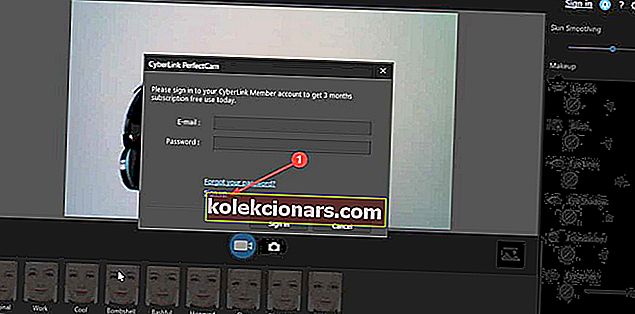
- Đăng ký trên trang chính thức và kiểm tra địa chỉ email của bạn để biết liên kết xác minh.
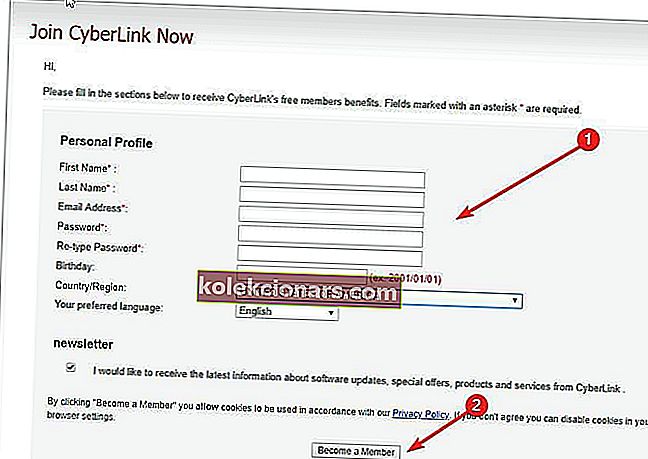
- Đăng nhập vào PerfectCam để bắt đầu.
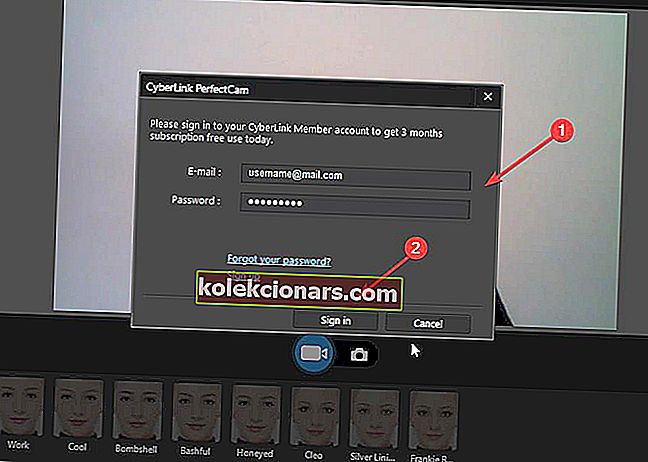
- Sau khi đăng nhập, hãy để PerfectCam khởi chạy và mở Skype. Trong cửa sổ chính của Skype, chọn Quyền riêng tư> Cuộc gọi> Cài đặt Video .
- Trên trang này, chọn Bộ lọc Máy ảnh Web CyberLink (trong trường hợp của chúng tôi là tìm PerfectCam) từ trình đơn thả xuống Chọn Webcam .
- Nhấp vào nút Hoàn tất để lưu các thay đổi của bạn và bật CyberLink YouCam (PerfectCam).
Nếu bạn không có thời gian hoặc kỹ năng và sự kiên nhẫn để làm theo từng bước được liệt kê bên dưới, chúng tôi khuyên bạn nên thử một bản sửa lỗi nhanh có thể phù hợp với bạn: sử dụng phần mềm webcam của bên thứ ba.
Chúng tôi thực sự khuyên bạn nên sử dụng CyberLink Youcam 7. Là một trong những công cụ hàng đầu trên thị trường, công cụ này có độ tin cậy cao và tương thích với tất cả các kiểu máy ảnh.
Nó đã làm việc cho chúng tôi và nó cũng miễn phí. Nó yêu cầu đăng ký trên trang web chính thức nhưng không mất quá 30 giây để đăng ký phiên bản miễn phí.
Nếu giải pháp này hoạt động trên PC của bạn, bạn có thể sử dụng công cụ này trên tất cả các máy ảnh của mình và quên bất kỳ vấn đề nào như vậy.
2. Sửa nhanh các phiên bản Skype mới nhất
- Mở Skype> nhấp vào Hồ sơ người dùng ở góc trên cùng bên trái (biểu tượng có hình ảnh đại diện của bạn). Nhấp vào Cài đặt .
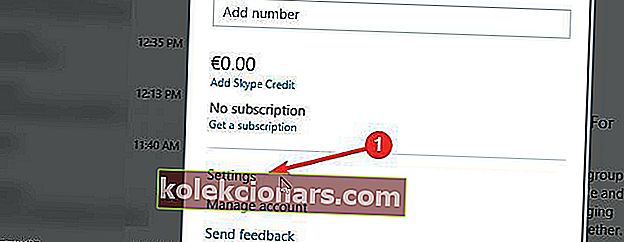
- Sau đó nhấp vào menu thả xuống Video và chọn Cyberlink PerfectCam .
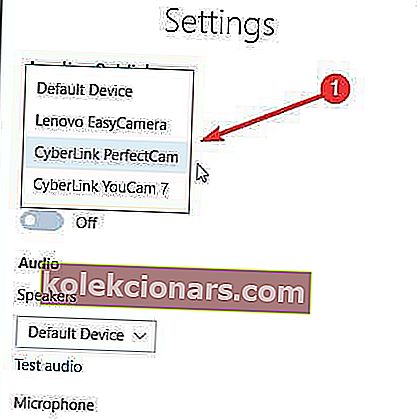
- Cố gắng thực hiện một số cuộc gọi thử nghiệm. Giải pháp này đã hiệu quả với nhóm thử nghiệm của chúng tôi ngay từ lần thử đầu tiên. Đừng quên tháo nắp webcam nếu bạn có.
Nếu bạn có phiên bản Skype mới, việc khắc phục sự cố này dễ dàng hơn nhiều. Nếu bản sửa lỗi nhanh này không hiệu quả với bạn, hãy sử dụng các giải pháp bên dưới.
Chúng tôi đã viết nhiều về các vấn đề webcam trong Windows 10. Hãy xem hướng dẫn này để biết thêm thông tin.
3. Cài đặt lại Skype
- Mở Cài đặt và đi tới Hệ thống> Ứng dụng và Tính năng .
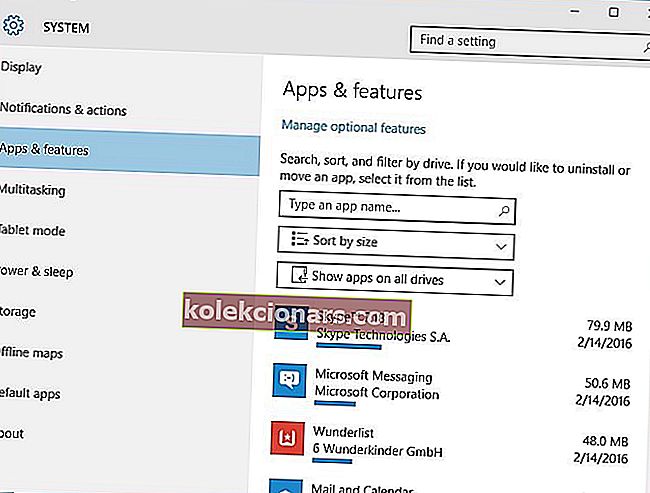
- Tìm Skype trên danh sách, chọn nó và nhấp vào nút Gỡ cài đặt .
- Để đảm bảo rằng Skype đã được gỡ cài đặt hoàn toàn, hãy tải xuống Skype Removal Tool và chạy nó trên máy tính của bạn. Công cụ này sẽ xóa hoàn toàn tất cả các dấu vết của Skype khỏi máy tính của bạn.
- Sau khi Skype đã được gỡ cài đặt, chỉ cần tải xuống phiên bản mới nhất và cài đặt nó.
Nếu Microsoft LifeCam của bạn không hoạt động với Skype, hãy thử cài đặt lại Skype trên Windows 10. Để thực hiện việc đó, hãy làm theo hướng dẫn ở trên.
4. Cài đặt trình điều khiển LifeCam và phần mềm LifeCam ở chế độ Tương thích
- Nhấp chuột phải vào tệp bạn muốn chạy và chọn Thuộc tính .

- Chuyển đến tab Tương thích và chọn Chạy chương trình này ở chế độ tương thích cho .

- Từ danh sách, chọn Windows 8 hoặc Windows 7 . Bạn có thể muốn thử nghiệm với các tùy chọn khác nếu tùy chọn Windows 8 hoặc Windows 7 không phù hợp với bạn.
- Nhấp vào Áp dụng và OK .
- Thử chạy lại ứng dụng.
Một số ứng dụng nhất định sẽ không hoạt động bình thường trong Windows 10, vì vậy bạn sẽ phải chạy chúng bằng chế độ Tương thích .
Đối với các vấn đề về LifeCam, đôi khi tốt hơn là bạn nên tải xuống phần mềm / trình điều khiển Windows 8 hoặc thậm chí Windows 7 cho nó và cài đặt chúng ở chế độ Tương thích .
Người dùng đã báo cáo rằng webcam LifeCam hoạt động bình thường sau khi cài đặt trình điều khiển / phần mềm ở chế độ Tương thích cho các phiên bản Windows trước.
Để chạy các ứng dụng ở chế độ Tương thích trên Windows 10, hãy hoàn tất quy trình trên.
Chúng tôi nên đề cập rằng bạn sẽ phải bật Chế độ tương thích cho cả trình điều khiển và phần mềm LifeCam để khắc phục sự cố này.
5. Gỡ cài đặt trình điều khiển LifeCam
- Mở Trình quản lý thiết bị bằng cách nhấn phím Windows + X và chọn Trình quản lý thiết bị từ danh sách.

- Khi Trình quản lý Thiết bị mở ra, hãy tìm trình điều khiển LifeCam của bạn , nhấp chuột phải và chọn Gỡ cài đặt .

- Bây giờ, hãy mở Cài đặt> Quyền riêng tư .
- Chọn Máy ảnh từ ngăn bên trái.
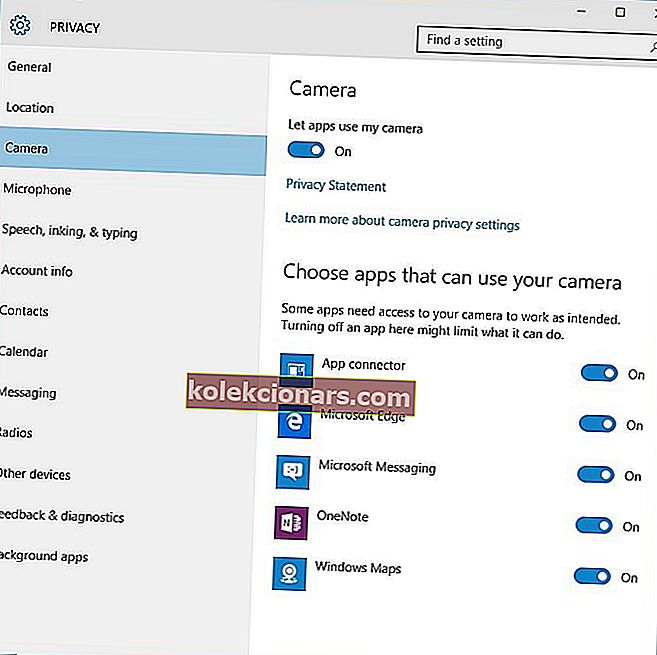
- Trong tùy chọn Máy ảnh, hãy đảm bảo rằng Cho phép ứng dụng sử dụng máy ảnh của tôi được bật .
- Sau khi làm điều đó, khởi động lại máy tính của bạn.
Đảm bảo mọi thứ sẽ bị xóa bằng các công cụ xóa trình điều khiển tốt nhất!
6. Gỡ bỏ phần mềm ứng dụng LifeCam và trình điều khiển LifeCam
- Đi tới Cài đặt> Hệ thống> Ứng dụng và Tính năng .
- Tìm phần mềm LifeCam và gỡ cài đặt nó.
- Bây giờ đi tới Trình quản lý thiết bị và gỡ cài đặt trình điều khiển LifeCam .
- Sau khi bạn đã gỡ cài đặt trình điều khiển, hãy nhấp vào nút Quét các thay đổi phần cứng .
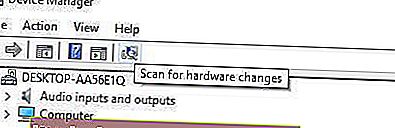
- Thao tác này sẽ cài đặt trình điều khiển mặc định trên máy tính của bạn và khắc phục sự cố LifeCam .
Người dùng báo cáo rằng Windows 10 tự động cài đặt phiên bản 4.25 của trình điều khiển LifeCam và nếu điều đó xảy ra, bạn có thể phải quay lại phiên bản trình điều khiển trước đó bằng cách sử dụng Trình quản lý Thiết bị .
Để làm điều đó, hãy làm theo các hướng dẫn sau:
- Mở Trình quản lý thiết bị và tìm trình điều khiển LifeCam .
- Nhấp chuột phải vào nó và chọn Trình điều khiển khôi phục .
7. Chạy phần mềm Camera
- Nhấn phím Windows + S và nhập Camera .
- Từ danh sách kết quả, chọn Máy ảnh .
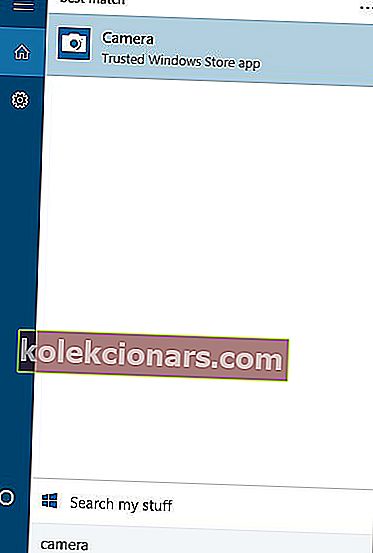
- Nếu máy ảnh của bạn hoạt động bình thường, bạn sẽ thấy hình ảnh.
- Bây giờ, hãy đóng ứng dụng Máy ảnh và thử sử dụng LifeCam với Skype .
Điều này nghe có vẻ như là một giải pháp bất thường, nhưng một số người dùng đã tìm cách khắc phục sự cố LifeCam với Skype bằng cách chạy ứng dụng Máy ảnh .
Microsoft LifeCam có thể là một webcam tốt, nhưng nó có một số vấn đề nhất định với Windows 10.
Về các vấn đề, hầu hết chúng có thể được giải quyết bằng cách cập nhật trình điều khiển của bạn hoặc bằng cách cài đặt lại Skype. Đối với các vấn đề về khả năng tương thích và phần mềm, hãy ghi nhớ những điều sau:
- Phần mềm Microsoft LifeCam HD-5000 - Nếu bạn lo lắng về khả năng tương thích của Windows 10, thì phần mềm Windows 8 cho LifeCam HD-5000 cũng sẽ hoạt động trên phiên bản này.
- Phần mềm Microsoft LifeCam HD-3000 - LifeCam HD-3000 được bán trong hộp với nhãn dán tương thích Windows 10. Hướng dẫn cài đặt nhanh không có nghĩa là bạn cần chọn Windows 10 từ danh sách tải xuống chính thức vì Windows 7 cũng hoạt động.
- Phần mềm Microsoft LifeCam Studio - Trong trường hợp của bạn, không cần phần mềm, chương trình cơ sở hoặc trình điều khiển bổ sung.
- Phần mềm rạp chiếu phim Microsoft LifeCam - Cũng như trên, hãy yên tâm rằng không cần cập nhật phần mềm.
Câu hỏi thường gặp: Tìm hiểu thêm về Microsoft LifeCam
- Phần mềm Microsoft LifeCam là gì?
Phần mềm có nghĩa là một chương trình xem cho Microsoft LifeCamera của bạn.
- Làm cách nào để sử dụng Microsoft LifeCam trên Windows 10?
Bạn có thể sử dụng Microsoft LifeCam để cải thiện ánh sáng hoặc thêm tất cả các loại hiệu ứng vào video của mình. Hãy xem xét kỹ hơn các công cụ phần mềm chỉnh sửa video trên PC tuyệt vời này.
- Làm cách nào để khắc phục Microsoft LifeCam không hoạt động với Skype?
Để nhanh chóng giải quyết vấn đề này, hãy thử cài đặt lại Skype. Bạn cũng có thể chọn cài đặt Skype Cổ điển trên Windows 10.
Lưu ý của người biên tập : Bài đăng này ban đầu được xuất bản vào tháng 3 năm 2018 và đã được sửa đổi và cập nhật vào tháng 6 năm 2020 để có độ mới, độ chính xác và toàn diện.